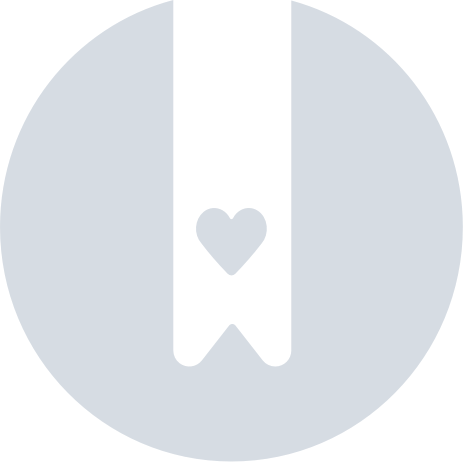Comment gérer une fiche client ?
Sur votre fichier client, il est possible d'effectuer plusieurs modifications, comme ajouter ou supprimer un client, empêcher un client de revenir dans votre salon, ou fusionner des doublons.
Tutoriel vidéo
Comment créer une fiche client ?
Pour créer la fiche d'un nouveau client :
- Rendez-vous sur l'onglet Clients.
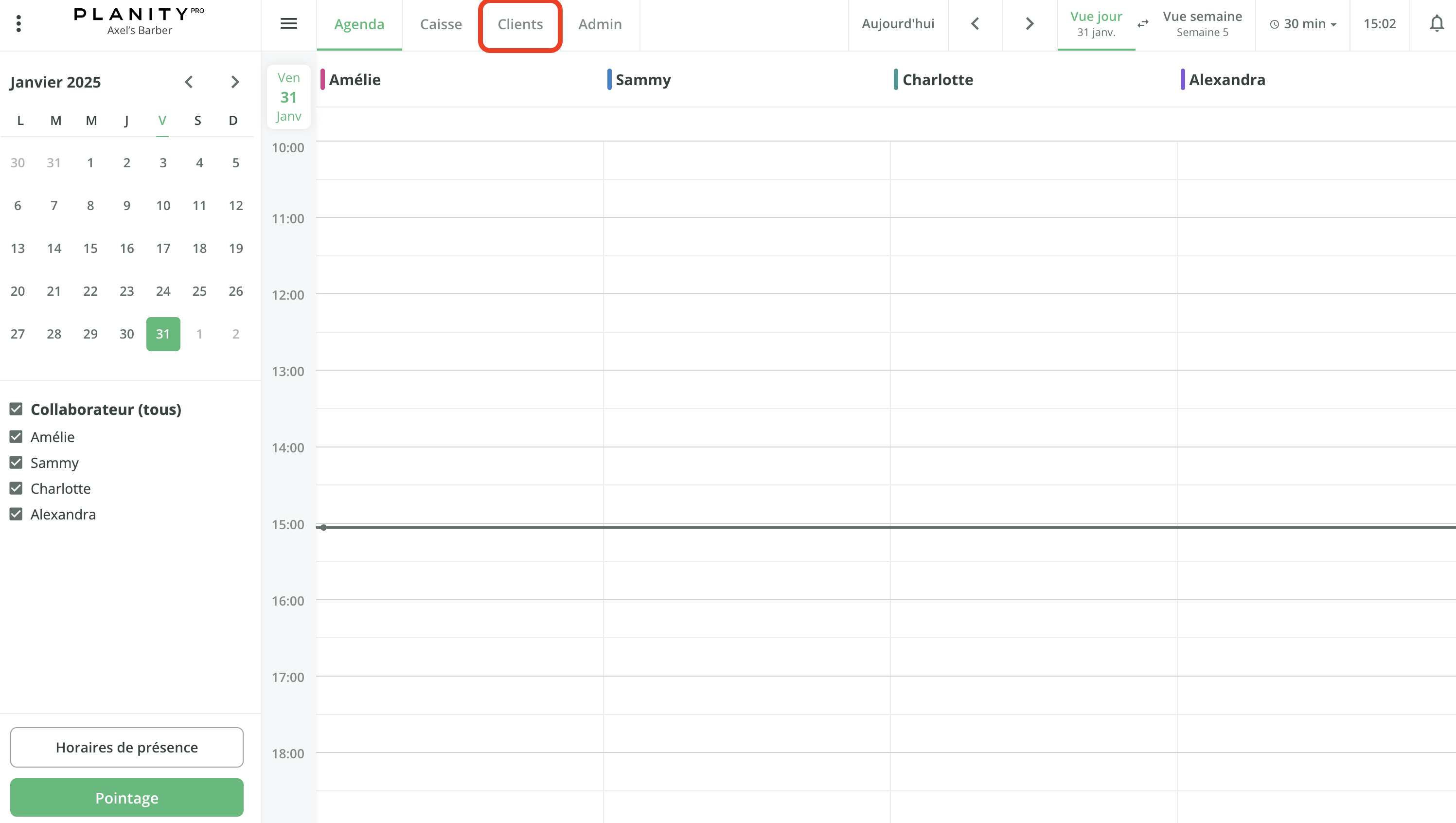
- Sur la barre de recherche, indiquez le nom du client que vous souhaitez créer. Une fois le nom saisit, cliquez sur Créer.
C'est sur cette même barre de recherche que vous pouvez chercher le nom d'un client existant dans votre fichier client.
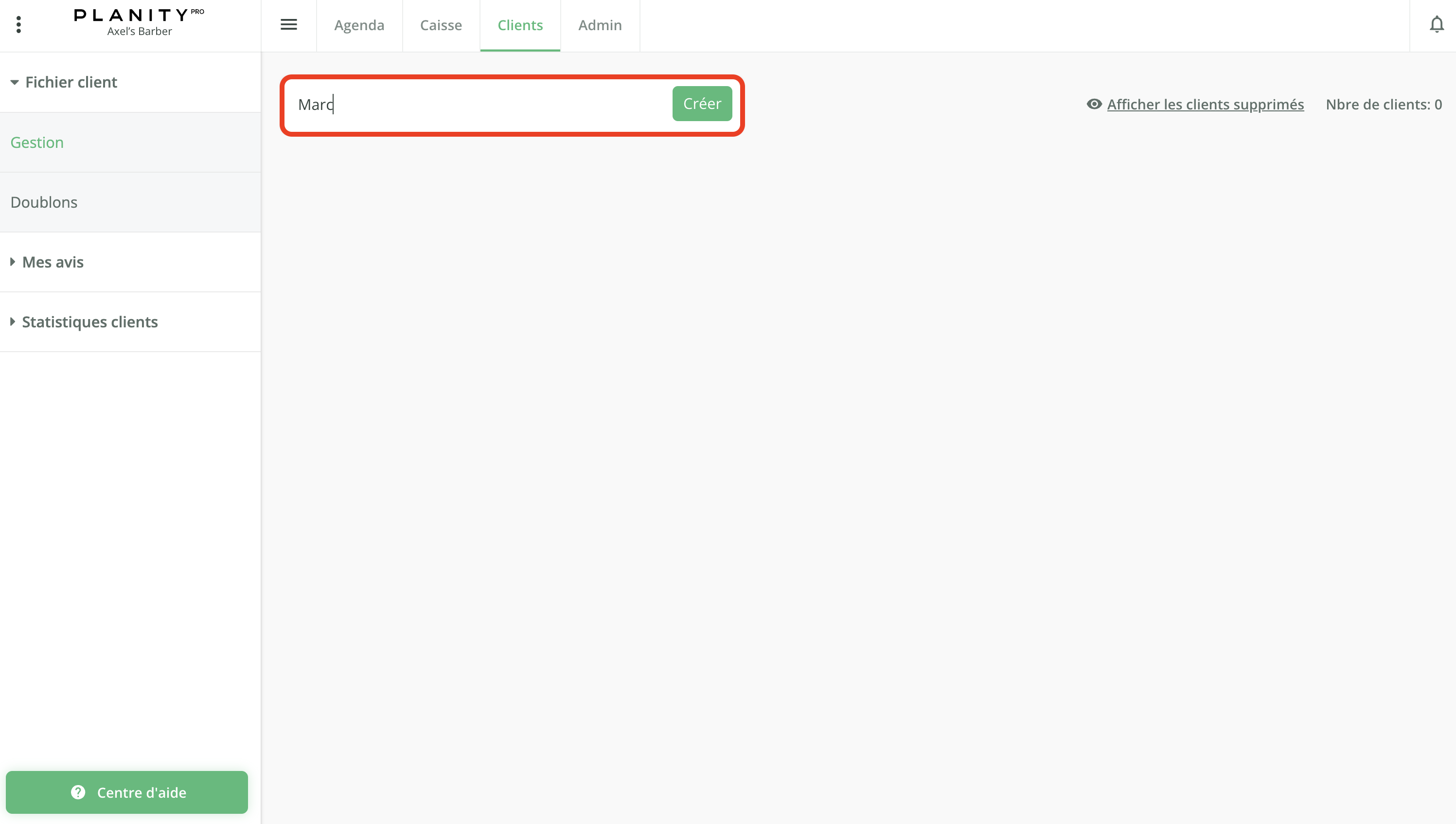
- Vous pouvez alors compléter la fiche du client avec :
- Son nom
- Son téléphone
- Son e-mail
- Son sexe
- Sa date de naissance
- Son adresse
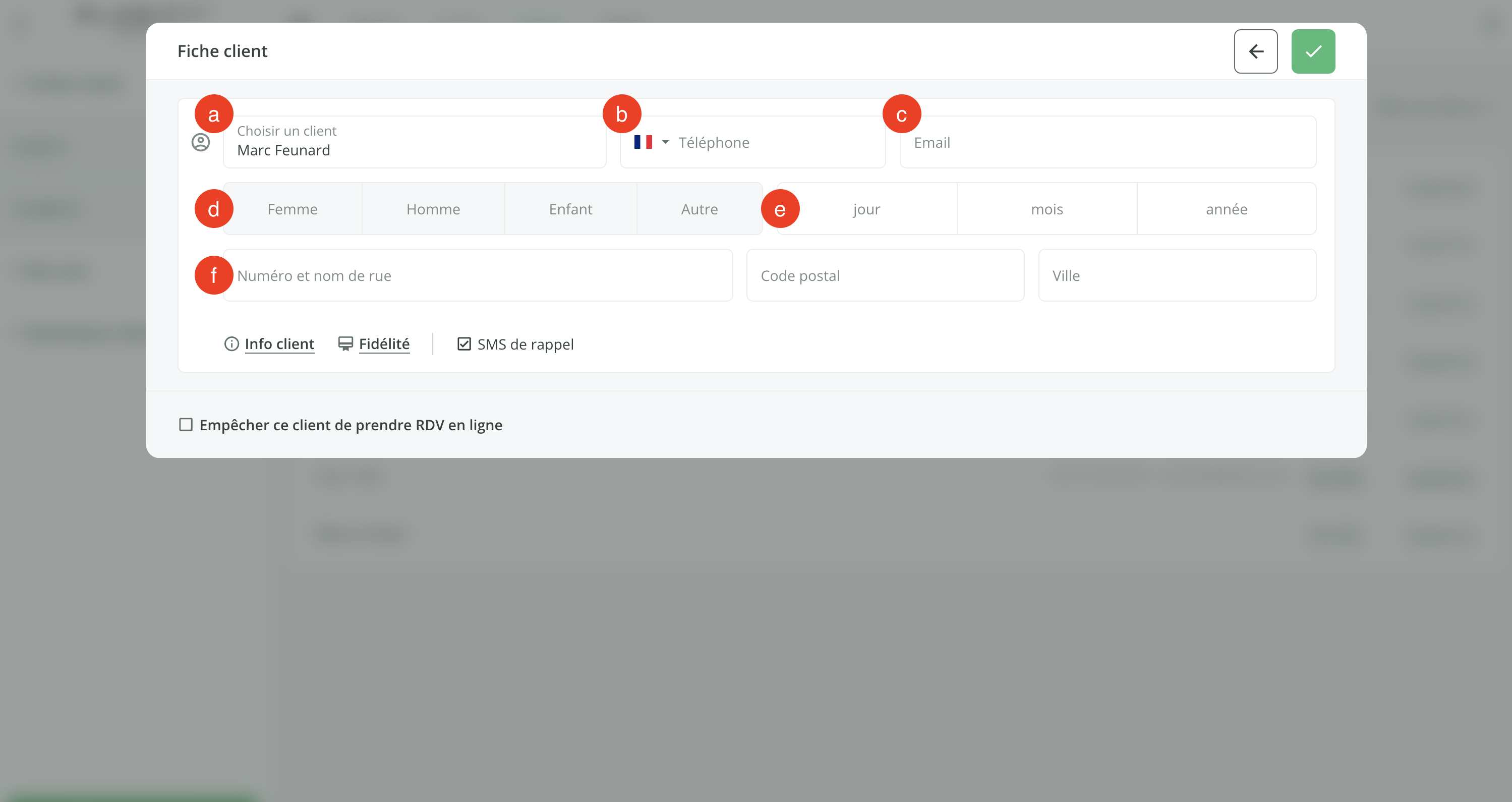
Comment empêcher un client de revenir dans mon établissement ?
- Sur l'onglet Clients, saisissez le nom du client que vous souhaitez interdire dans votre établissement, puis cliquez sur la ligne correspondante à sa fiche client.
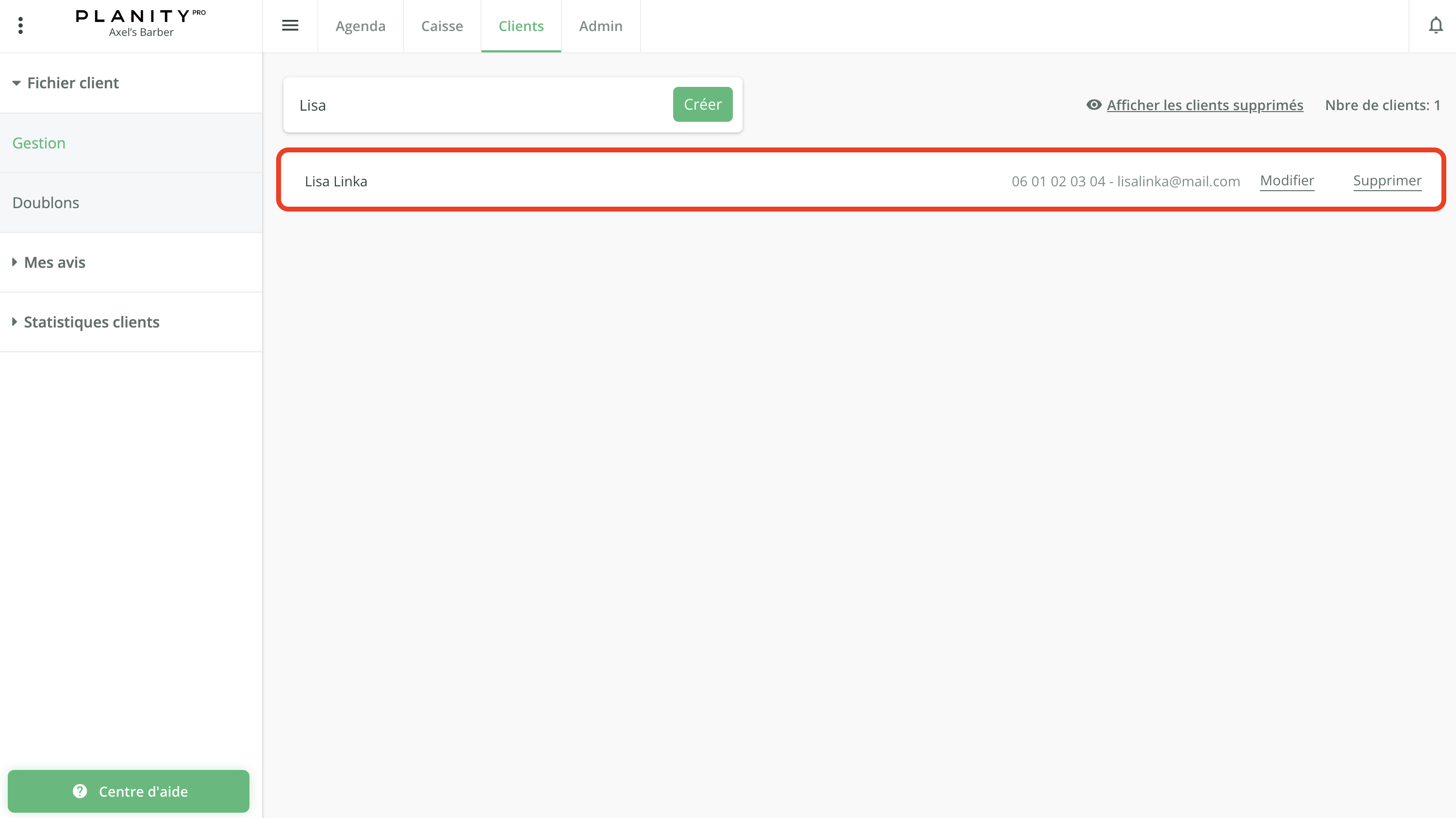
- Vous pouvez alors, en bas de la fenêtre, cocher la fonctionnalité "Empêcher ce client de prendre RDV en ligne". Cela permet notamment de bloquer les clients qui ne viennent pas à des rendez-vous pris.
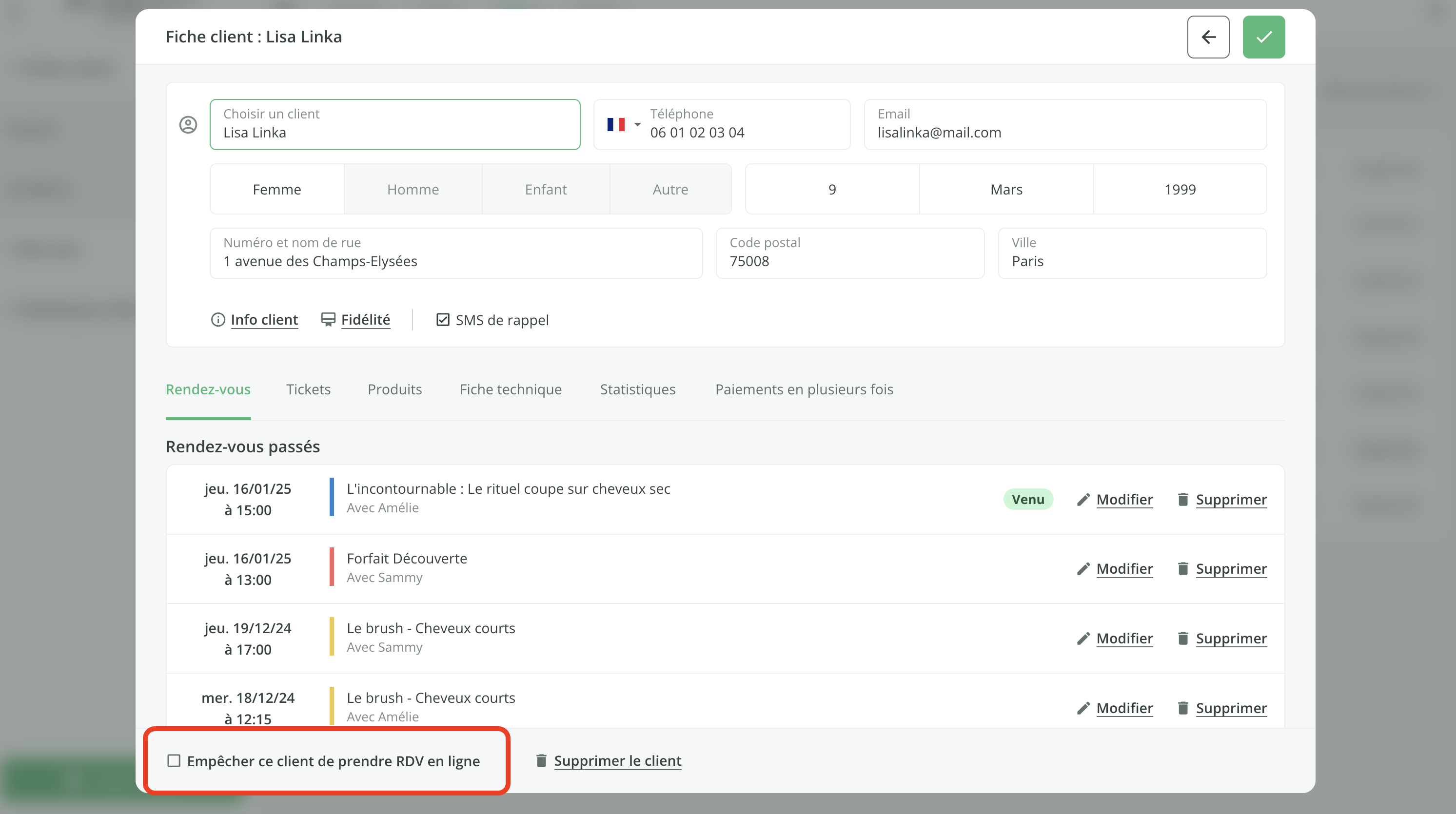
- N'oubliez pas de valider en haut à droite avec le bouton vert pour enregistrer vos modifications sur la fiche client.
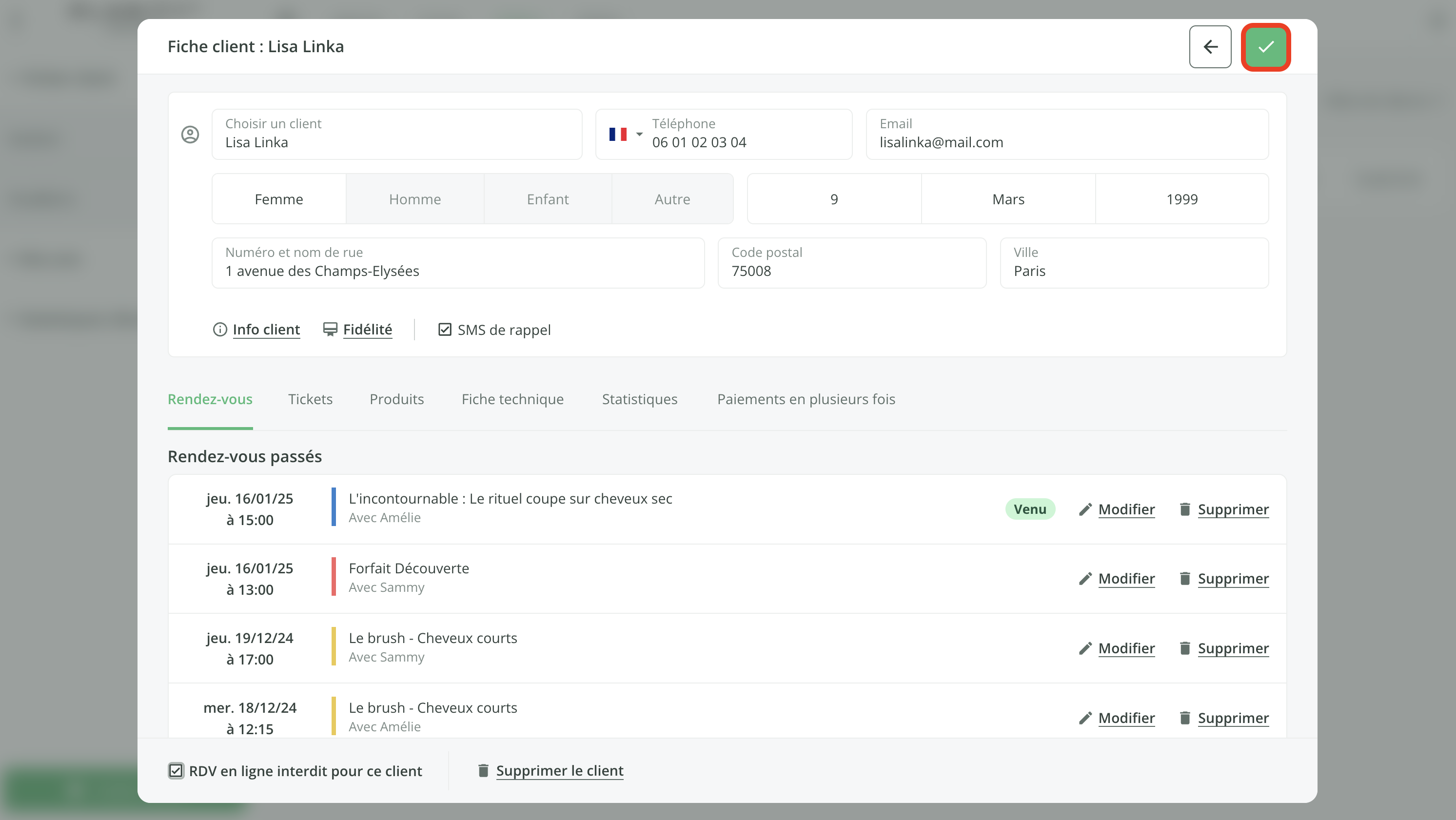
Comment supprimer un client de mon fichier client ?
- Sur l'onglet Clients, saisissez le nom du client que vous souhaitez supprimer de votre fichier client, puis cliquez sur la ligne correspondante à sa fiche client.
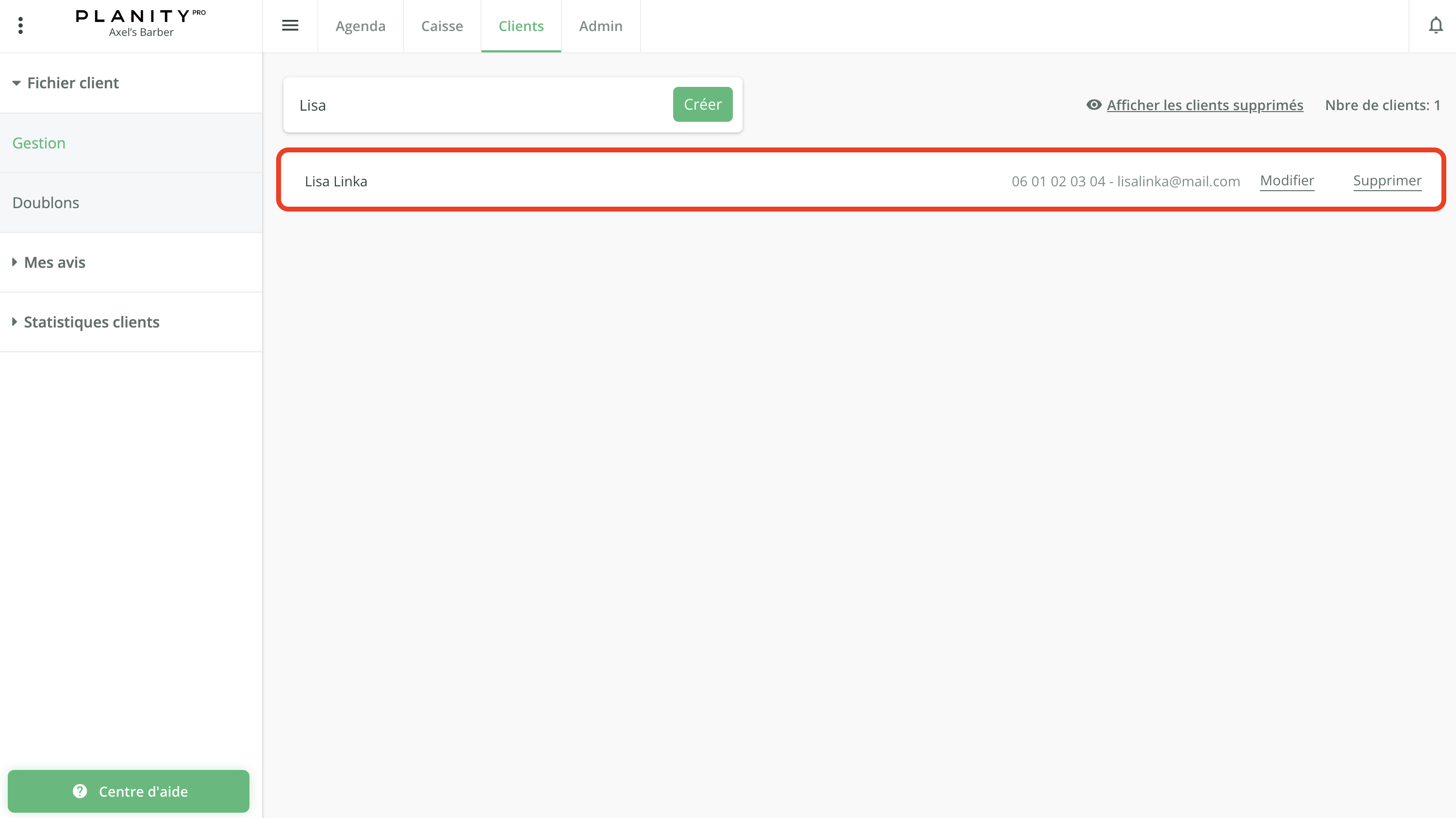
- Vous pouvez alors, en bas de la fenêtre, cliquer deux fois sur Supprimer le client.
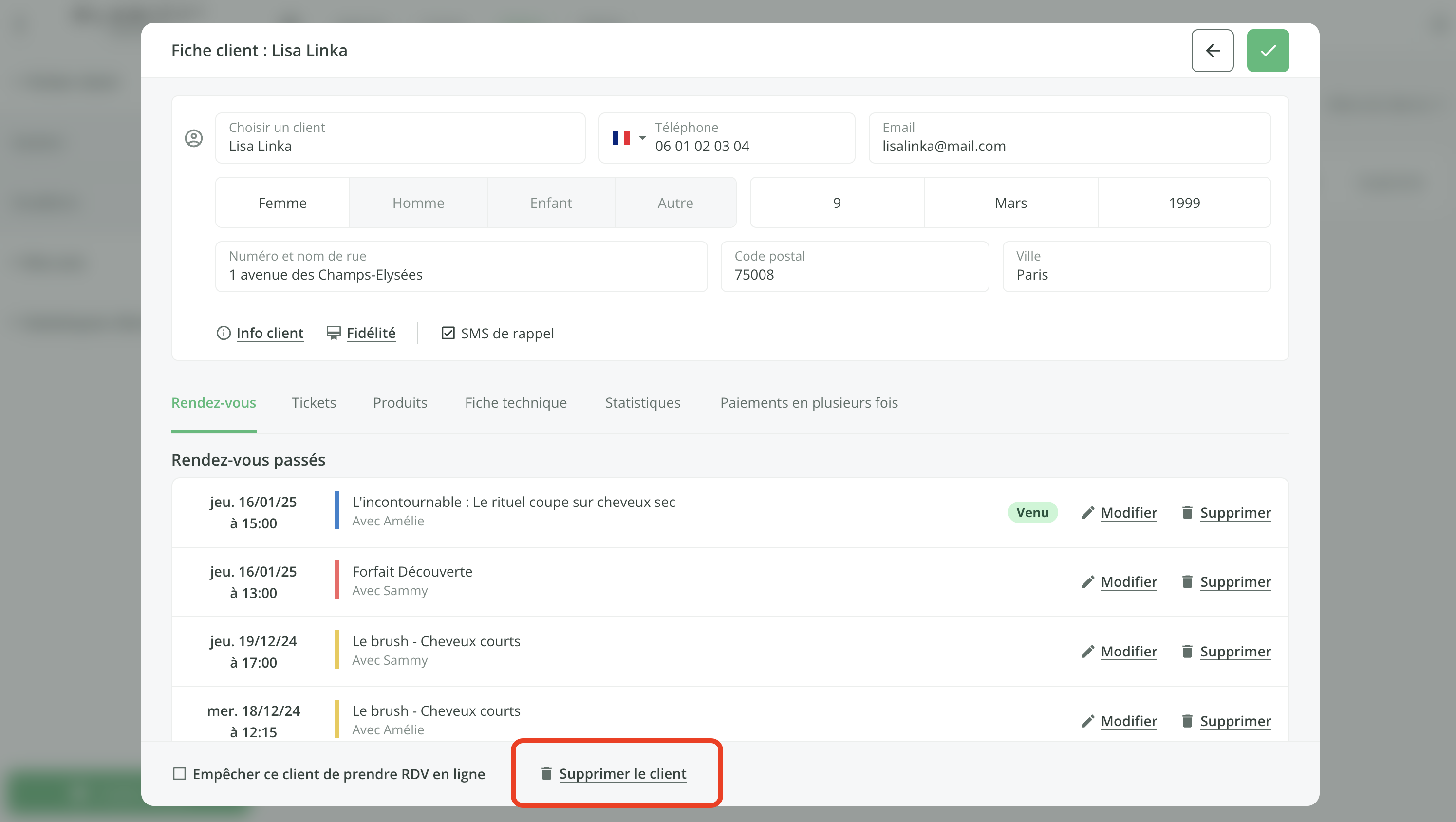
- (Optionnel) Vous pouvez retrouver les fiches clients supprimées en cliquant sur Afficher les clients supprimés.
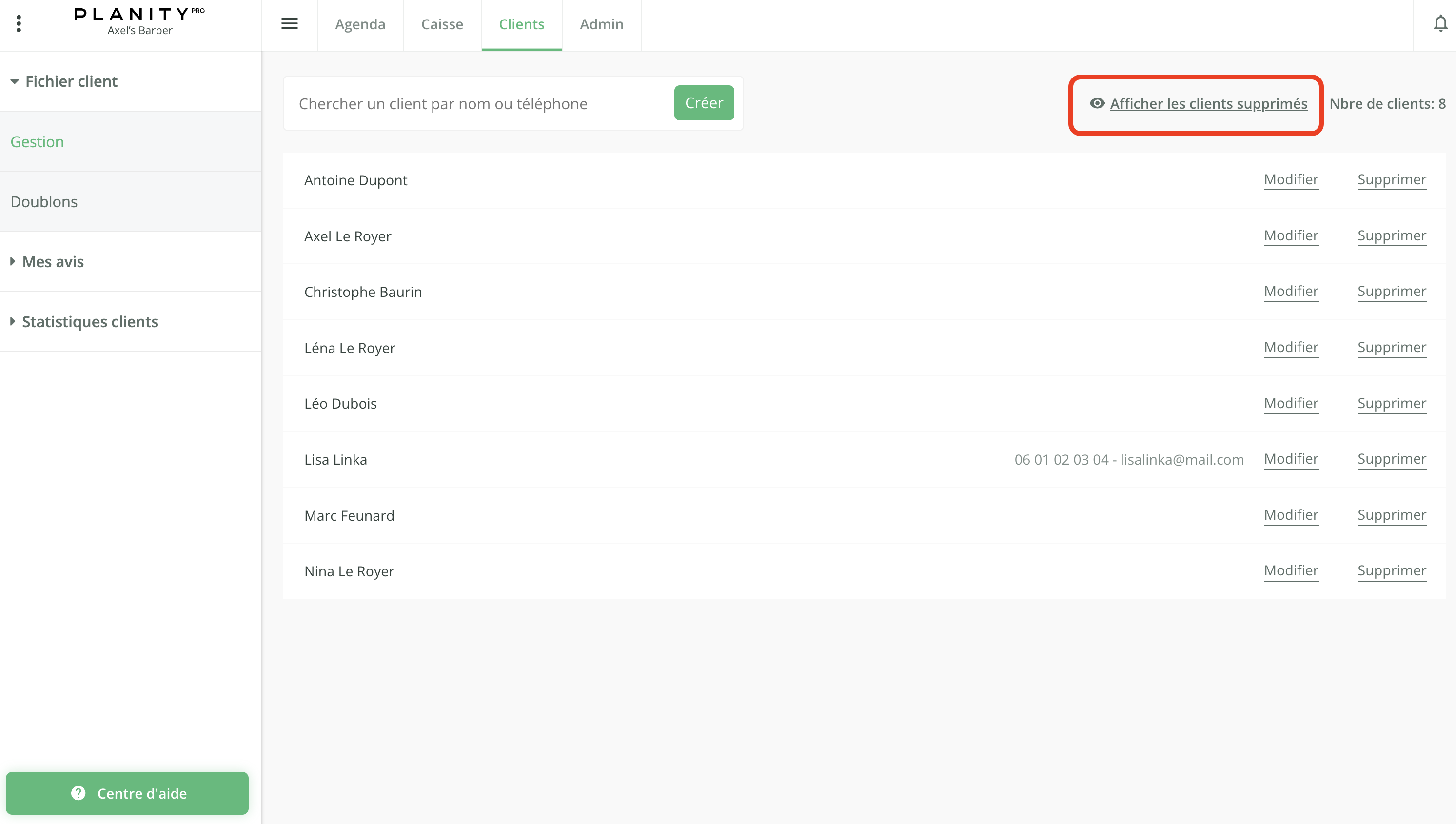
Comment fusionner un doublon dans mon fichier client ?
- Rendez-vous dans l'onglet Clients
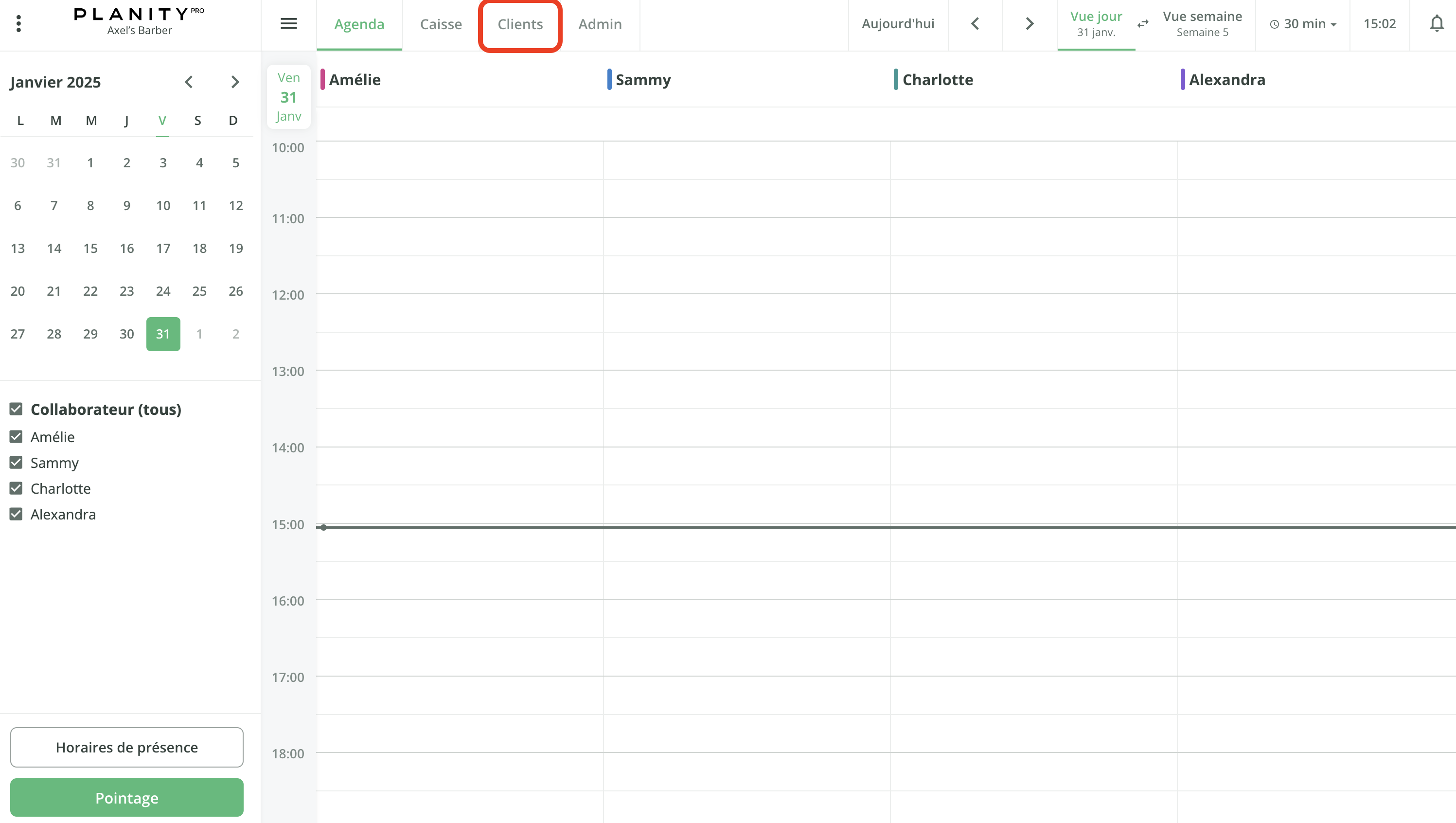
- Cliquez sur le sous-menu Doublons
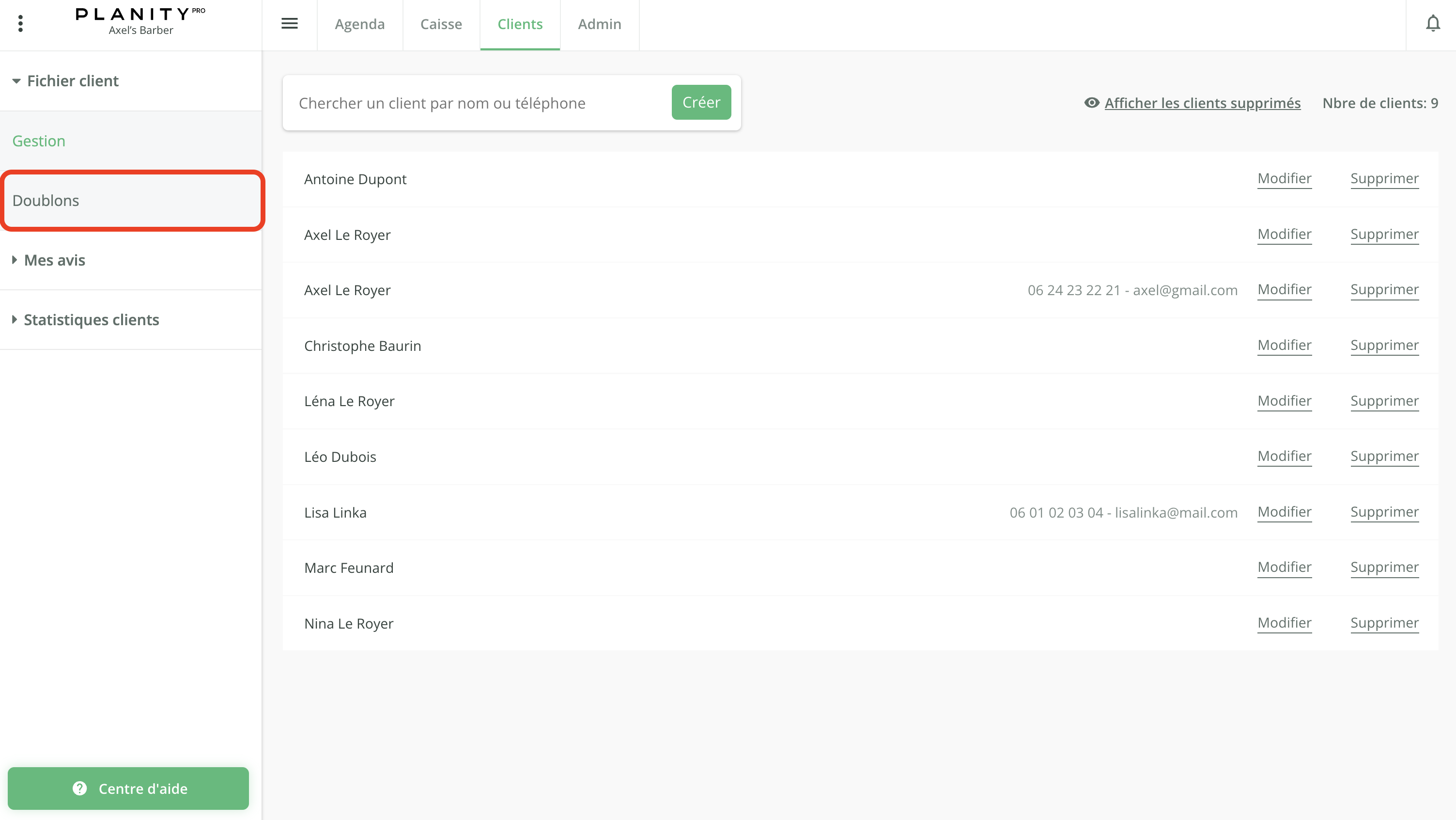
- Sur cet onglet, vous trouverez tous les doublons, c'est à dire les fiches clients qui ont des caractéristiques semblables.
Si vous décidez de fusionner deux fiches, vous avez la possibilité de sélectionner les informations à conserver par fiche. Les rendez-vous, cartes de fidélité et cures seront conservés et ajoutés au client fusionné.
Pour cela, il suffit de cliquer sur Fusionner. Vous pouvez conserver sur la fiche client que vous souhaitez en les sélectionnant.
Si vous ne souhaitez pas fusionner les doublons, cliquez sur Ignorer.
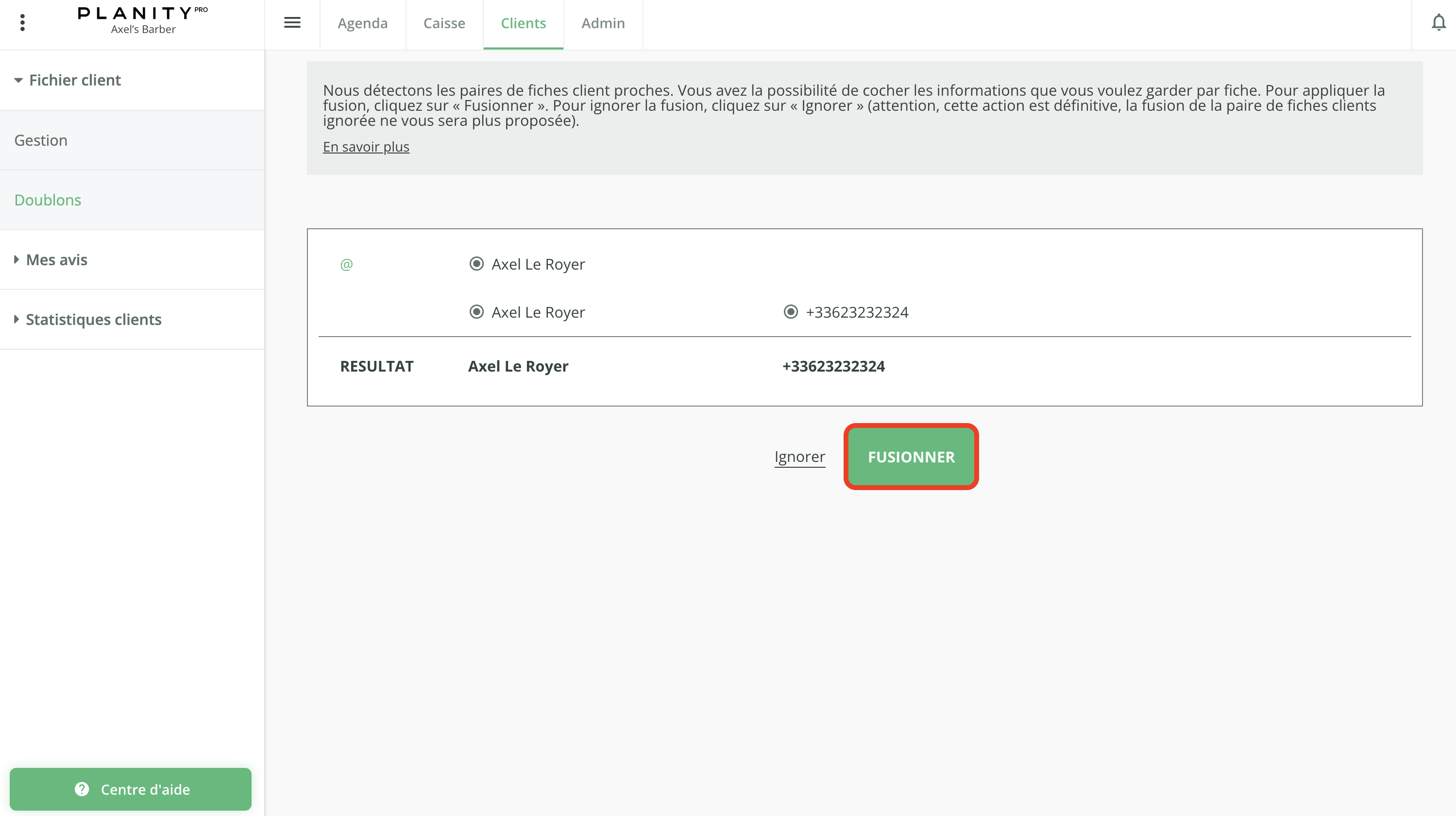
Vous n'avez pas trouvé l'information que vous recherchiez ?
Vous pouvez cliquer sur le bouton ci-dessous pour que nous ajoutions l'information nécessaire à la résolution de votre problème.